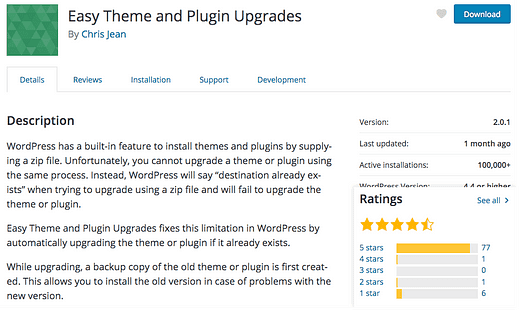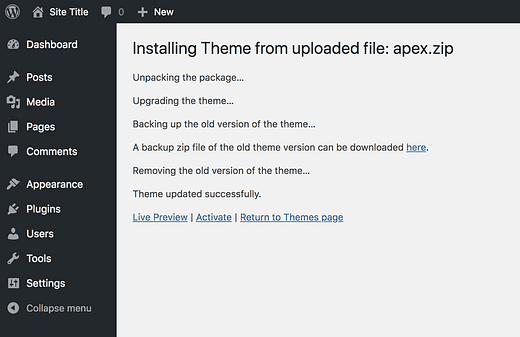So aktualisieren Sie WordPress-Themes und Plugins manuell
"Zielordner existiert bereits."
Hä?
Sie versuchen, ein Theme oder Plugin auf Ihrer Site zu aktualisieren, aber WordPress teilt Ihnen mit, dass der Ordner bereits existiert. Nun, hier ist die Sache…
Standardmäßig erlaubt WordPress dir nicht, ein Theme oder Plugin zu installieren, das bereits auf deiner Website installiert ist. Es spielt keine Rolle, ob die Version, die Sie hochladen möchten, neuer ist oder nicht.
Das bedeutet, dass Sie zuerst das Theme/Plugin deaktivieren und löschen und dann die neue Version hochladen müssen. Dies ist machbar, aber es ist ein bisschen mühsam (ganz zu schweigen von ein wenig stressig).
Dank eines sehr hilfreichen Plugins gibt es jedoch einen viel einfacheren Weg.
So aktualisieren Sie manuell mit einer Zip-Datei
UPDATE: Hier ist ein neues Video-Tutorial, das ich veröffentlicht habe, das die Schritte beschreibt.
[iframe-src=//www.youtube.com/embed/VSQrwaFBUzI]
Abonnieren Sie Compete Themes auf Youtube
Ich verwende in diesem Video ein anderes Plugin, aber beide Plugins funktionieren einwandfrei.
Wie der Name schon sagt, ist das manuelle Aktualisieren von Designs und Plugins mit dem Easy Theme and Plugin Upgrades Plugin einfach.
Sie können es installieren und aktivieren, indem Sie das Plugins-Menü aufrufen, oben auf die Schaltfläche Neu hinzufügen klicken und nach dem Namen suchen.
Dieses Plugin arbeitet vollständig hinter den Kulissen, so dass es Ihrem Dashboard kein Einstellungsmenü oder etwas anderes hinzufügt. Dies kann etwas verwirrend sein, da es keine offensichtlichen Anzeichen dafür gibt, dass es funktioniert.
Aber es funktioniert sehr gut!
Wenn Easy Theme- und Plugin-Upgrades aktiv sind, können Sie versuchen, die Theme-/Plugin-ZIP-Datei auf die gleiche Weise hochzuladen, wie Sie es bei der ersten Fehlermeldung „Zielordner existiert bereits” getan haben.
Aber dieses Mal wird das Theme/Plugin einfach auf die neue Version aktualisiert.
Das Plugin informiert Sie darüber, dass die alte Version gesichert und entfernt wurde. Es bietet auch einen Download-Link, falls Sie eine Kopie der vorherigen Version behalten möchten.
Klicken Sie einfach auf den Link Aktivieren und die neue Version wird auf Ihrer Site aktiviert.
Dies ist viel einfacher, als zuerst das Theme/Plugin zu löschen, und der Vorgang könnte wirklich nicht einfacher oder reibungsloser sein.
Abschluss
Während die alte Art, Themes/Plugins manuell zu aktualisieren, mühsam war, macht es das Easy Theme- und Plugin-Upgrades-Plugin viel einfacher.
Wenn Ihre Designs nicht automatisch aktualisiert werden, sollten Sie auch einige modernere Designs ausprobieren 😉 Alle Upgrades werden mit Lizenzschlüsseln und automatischen Updates über Ihr Admin-Dashboard geliefert .
Wenn Sie Fragen oder Feedback zu diesem Beitrag haben, hinterlassen Sie bitte unten einen Kommentar.